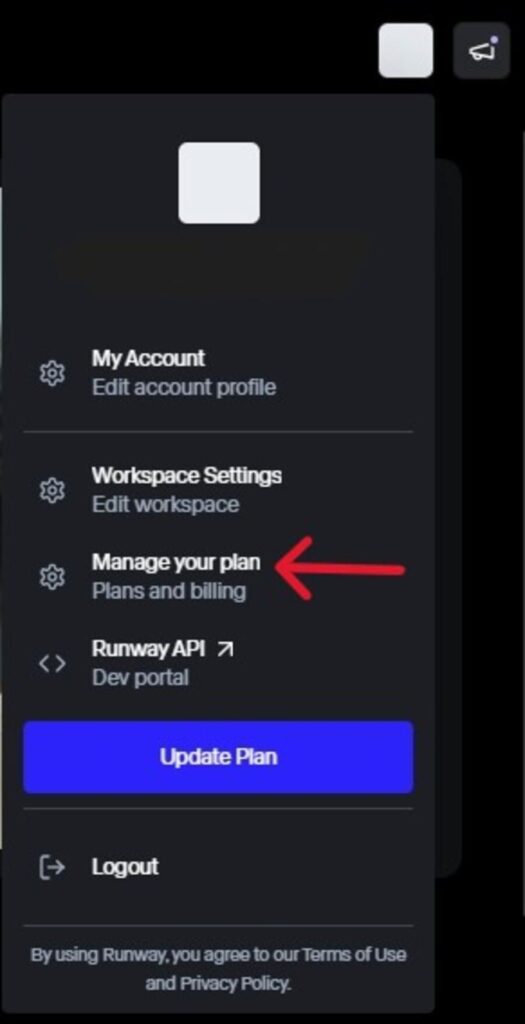2024年にリリースされたRunway Gen-3 Alpha Turboが、高速で動画を生成できると話題になりました。
しかし、
- Runway Gen-3 Alpha Turboが概要や特徴が知りたい
- 動画を生成する具体的な手順がわからない
- 無料で利用できるか気になる
このように考えている方も多いのではないでしょうか?
結論からいうと、Runway Gen-3 Alpha Turboは高速かつ高画質な動画を生成できるAIツールで、無料プランでも試せます。
今回は、Runway Gen-3 Alpha Turboの特徴や使い方、料金プランについて詳しく解説します。
動画生成AIを試してみたい方は、ぜひ本記事を最後までご覧ください!

Runway Gen-3 Alpha Turboとは?

Runway Gen-3 Alpha Turboとは、動画生成AIツールRunwayで利用できるモデルの一つです。
Runway Gen-3 Alpha Turboの特徴として、以下4点を解説します。
- 高速で高画質な動画を生成できる
- 第3世代のモデルである
- 機能利用時にクレジットを消費する
- 無料プランでも利用できる
1.高速で高画質な動画を生成できる
Runway Gen-3 Alpha Turboを利用すると、短い時間で高画質な動画を生成できます。
他の動画生成AIには時間がかかるサービスもあり、中には5秒程度の動画を作るのに1分以上かかる場合も。
その点Runway Gen-3 Alpha Turboは、5秒の動画を10秒超で生成できます。
解像度は1280×768ピクセルまたは768×1280ピクセルのどちらかを選択することが可能です。
画像や音声なども生成可能
Runwayには多様なAIツールが用意されており、画像や音声なども生成することができます。
以下は、画像や音声を生成・編集できるAIツールの例です。
- Generate Audio(テキスト文をAI音声で読み上げる)
- Remove Silence(無音部分を削除する)
- Text to Image(テキスト文から画像を生成する)
- erase and Replace(画像の一部を別のものに置き換える)
30種類以上のAIツールが利用できるので、気になるツールがないかチェックしてみるとよいでしょう。
2.第3世代のモデルである
Gen-3が表しているとおり、Gen-3 Alpha Turboは第3世代(generation 3)のAIモデルです。
RunwayはこれまでにGen-1、Gen-2のモデルも公開しており、モデルごとに生成結果などが異なります。
また、同じ第3世代のGen-3 Alphaも存在しており、Gen-3 Alpha Turboとは異なる性能です。
動画生成時に使用するモデルを選択できますが、基本的にはGen-3 Alpha Turboで生成するのがおすすめです。
Gen-2やGen-3 Alphaとの違い
Gen-2とGen-3 Alpha、Gen-3 Alpha Turboの違いは以下のとおり。
| 比較 | Gen-2 | Gen-3 Alpha | Gen-3 Alpha Turbo |
|---|---|---|---|
| 生成する動画の秒数 | 4秒 | 5または10秒 | 5または10秒 |
| extendで追加できる秒数 | 4秒 | 5または10秒 | 8秒 |
| 最大秒数 | 12秒 | 40秒 | 34秒 |
| 生成にかかる時間 | 普通 | 普通 | 速い |
| 動画の解像度 | 768×448ピクセル(有料プランで向上可) | 1280×768ピクセル | 1280×768または768×1280ピクセル |
| 参考画像 | 任意 | 任意 | 必須 |
他にも、世代によって利用できる機能が異なるといった違いがあります。
たとえば、カメラで撮影された人の動きに従って動画のキャラクターを動かせるAct-One機能は、Gen-3系モデルのみ利用可能です。
3.機能利用時にクレジットを消費する
Runwayで動画生成などの機能を利用するたびに、手持ちのクレジットを消費します。
各機能におけるクレジットの消費量は以下のとおり。
| 使用する機能 | 消費するクレジット |
|---|---|
| 画像生成(1枚ごと) | 5 |
| Gen-1の動画生成(1秒ごと) | 14 |
| Gen-2の動画生成(1秒ごと) | 5 |
| Gen-3 Alphaの動画生成(1秒ごと) | 10 |
| Gen-3 Alpha Turboの動画生成(1秒ごと) | 5 |
| テキストからの音声生成(50文字ごと) | 1 |
| スピーチからのスピーチ生成(3秒ごと) | 1 |
| カスタムAIトレーニング(1つ) | 1000 |
使えるクレジット量は加入するプランごとに異なりますが、クレジットを有料で追加購入することも可能です。
4.無料プランでも利用できる
Runwayには有料のプランが用意されていますが、Gen-3 Alpha Turboは無料プランでも利用できます。
ただし、アカウント作成時にもらえるクレジットは125のみなので、5秒の動画を5回生成するとそれ以上利用できません。
無料プランではクレジットを追加購入できないため、さらに利用したい場合は有料プランに加入する必要があります。
なお、クレジットを消費しない機能は引き続き利用できます。
Runwayの料金プラン
Runwayで用意されている料金プランは以下のとおりです。
| プラン名 | Basic | Standard | Pro | Unlimited | Enterprise |
|---|---|---|---|---|---|
| 月額(年間申込で20%オフ) | 無料 | 15ドル(年額144ドル) | 35ドル(年額336ドル) | 95ドル(年額912ドル) | 年額1500ドル |
| 月ごとにもらえるクレジット | 125(1回のみ) | 625 | 2250 | 2250 | カスタム |
| ウォーターマーク(ロゴ表記)の削除 | × | 〇 | 〇 | 〇 | 〇 |
| 動画のアップスケール | × | 〇 | 〇 | 〇 | 〇 |
| Gen-3 Alphaモデルの利用 | × | 〇 | 〇 | 〇 | 〇 |
| カスタム音声の作成 | × | × | 〇 | 〇 | 〇 |
| Explorerモード | × | × | × | 〇 | × |
| 柔軟なカスタム | × | × | × | × | 〇 |
| ビデオプロジェクト数 | 3つまで | 無制限 | 無制限 | 無制限 | 無制限 |
| ストレージ容量 | 5GB | 100GB | 500GB | 500GB | カスタム |
Unlimitedプランで利用できるExplorerモードでは、生成速度が遅くなる代わりに制限なく利用できるようになります。
高速で利用したい場合はクレジットを消費して動画を生成することも可能です。
Runwayの始め方と使い方
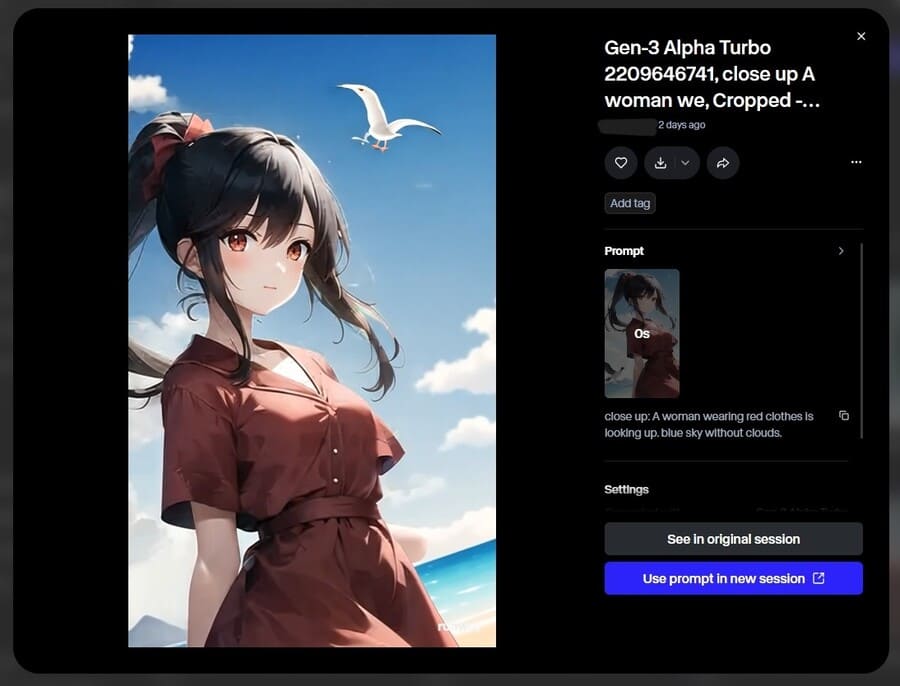
Runwayで動画を生成する方法として、以下の5ステップを解説します。
- 公式サイトでアカウントを作成する
- Generative Sessionを選択する
- プロンプトを入力する
- 動画を生成する
- 生成した動画をダウンロードする
なお、上図のようなイラスト画像は顔が正しく認識されず失敗しやすいので注意。
公式サイトでアカウントを作成する
Runwayの公式サイトにアクセスし、アカウントを作成します。
右上の「Get Started」ボタンを押してログイン画面に移動してください。
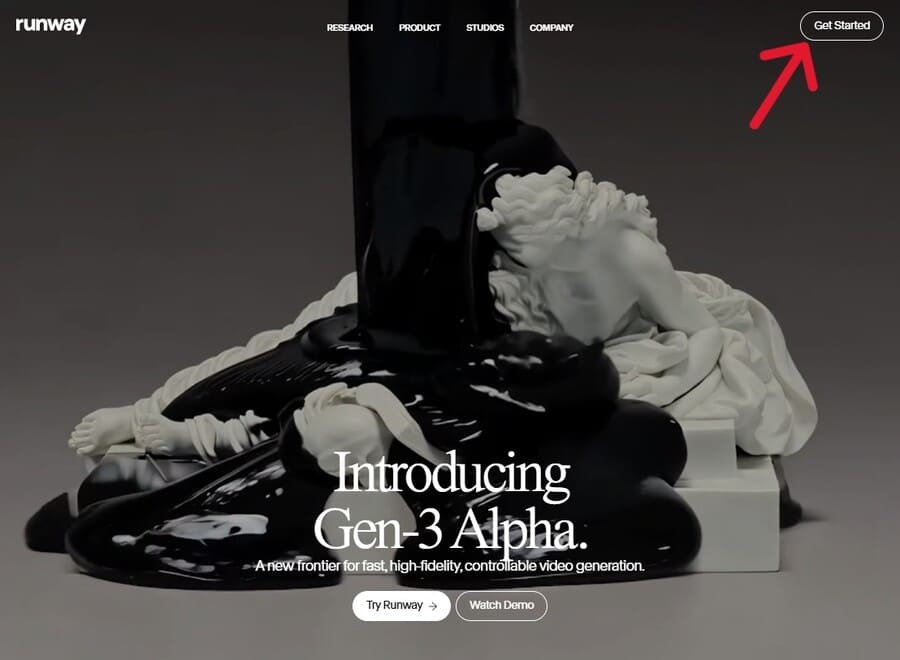
以下3つの方法でアカウントを作成できるので、いずれかの方法を使ってログインしましょう。
- メールアドレスを登録する
- Googleアカウントでログインする
- Appleアカウントでログインする
SSOによるログインも表示されていますが、これはEnterpriseプラン加入者のみ利用できる方法です。
GoogleやAppleアカウントでログインすることでRunwayのアカウントが作成され、自動的にダッシュボード画面に切り替わります。
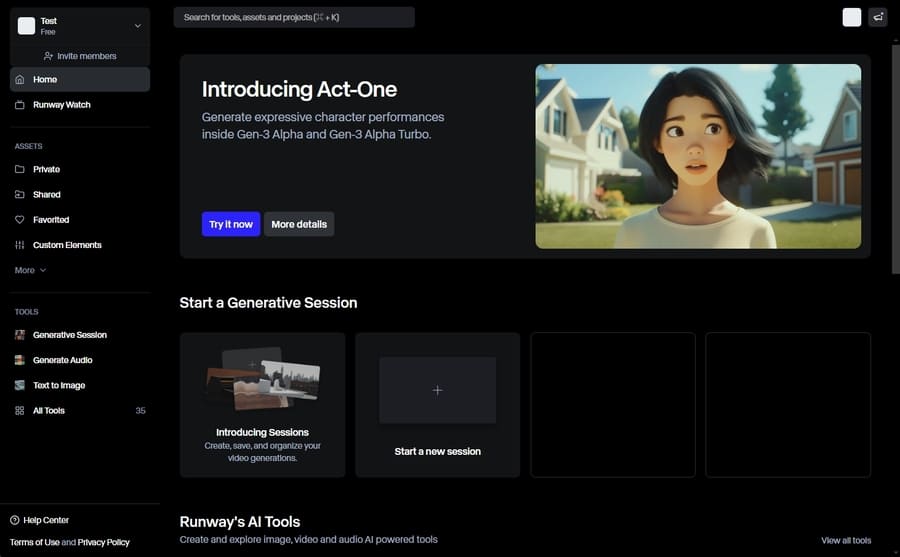
メールアドレスを登録する場合
メールアドレスを登録する場合は、入力欄の上にある「Sign up for free」リンクから登録画面に移動し、アカウント情報を登録します。
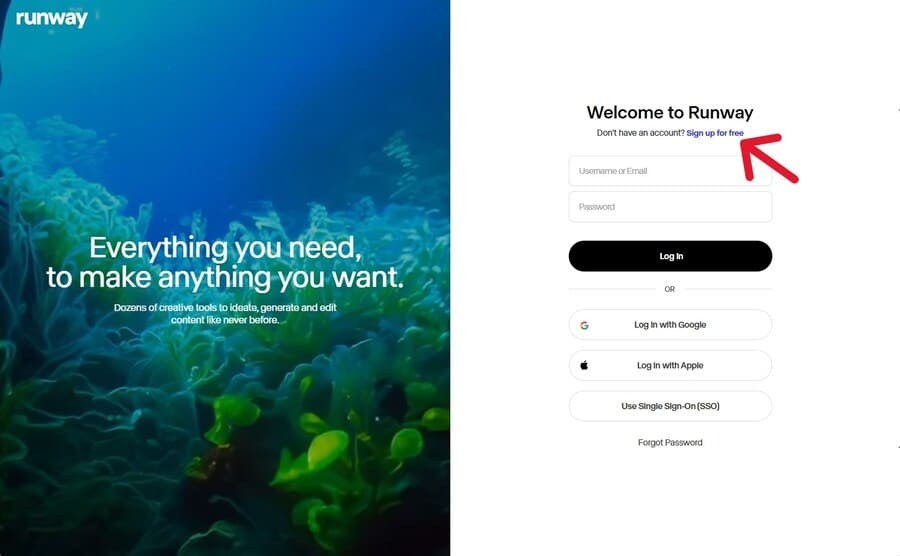
メールアドレスを入力して「Sign in」ボタンを押すと、ユーザー名とパスワードを設定する画面に移動します。
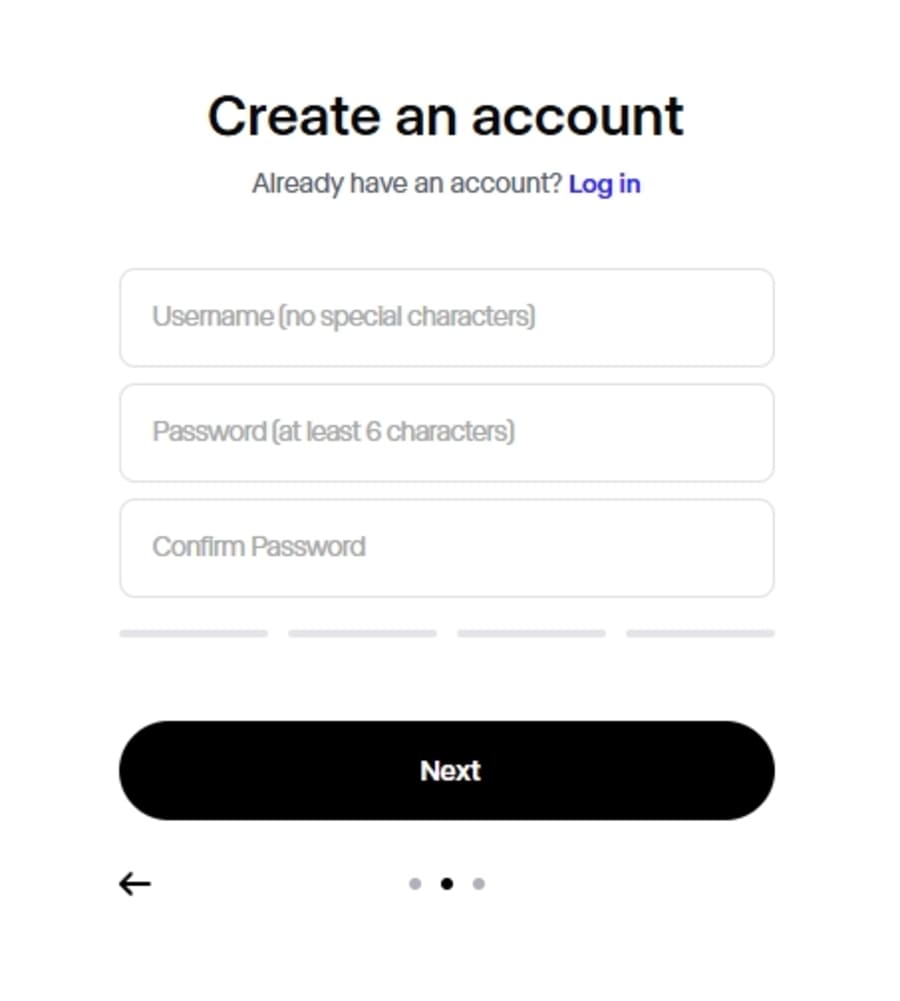
以下の条件を満たすユーザー名とパスワードを入力してください。
- ユーザー名:特殊文字を含めない
- パスワード:英字と数字と特殊文字を含めた6文字以上
上記条件を満たさなければ先に進めず登録できません。
パスワード設定後に、名前(First Name)と苗字(Last Name)、組織名(Organization、省略可)を入力して「Create Account」ボタンを押せば完了です。
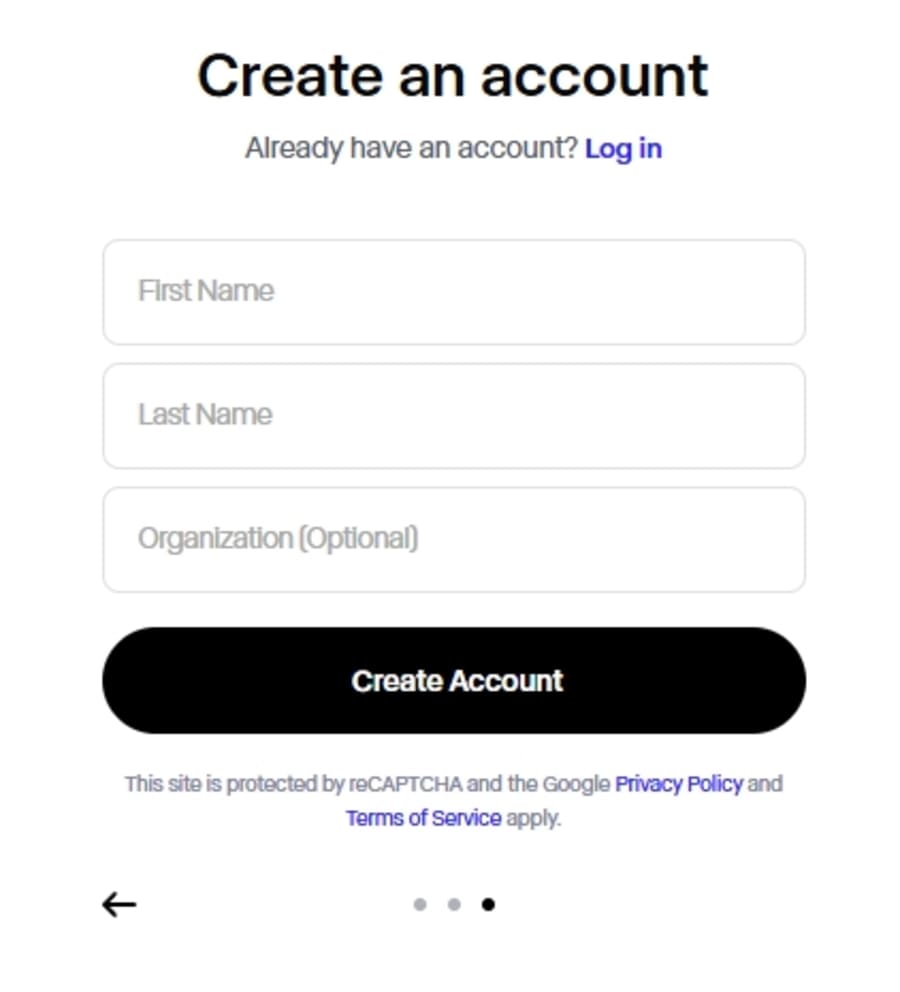
ユーザー名以外の項目は登録後にアカウント設定画面で変更できます。
Generative Sessionを選択する
ダッシュボード画面から、動画を生成する画面へ移動します。
用意されているAIツールは30種類以上ありますが、今回は「Generative Session」を選択してください。
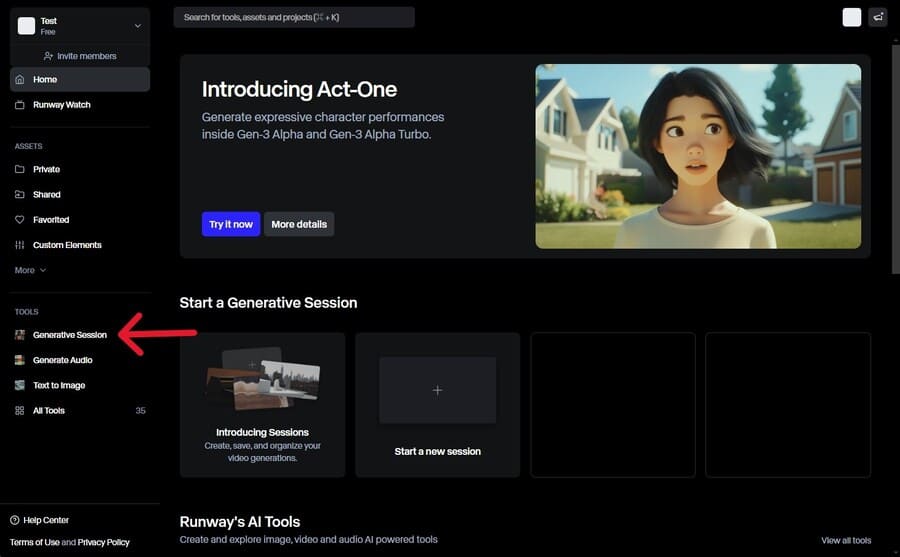
他のAIツールに興味があれば「All Tools」を選択し、使えそうなものを探してみると良いでしょう。
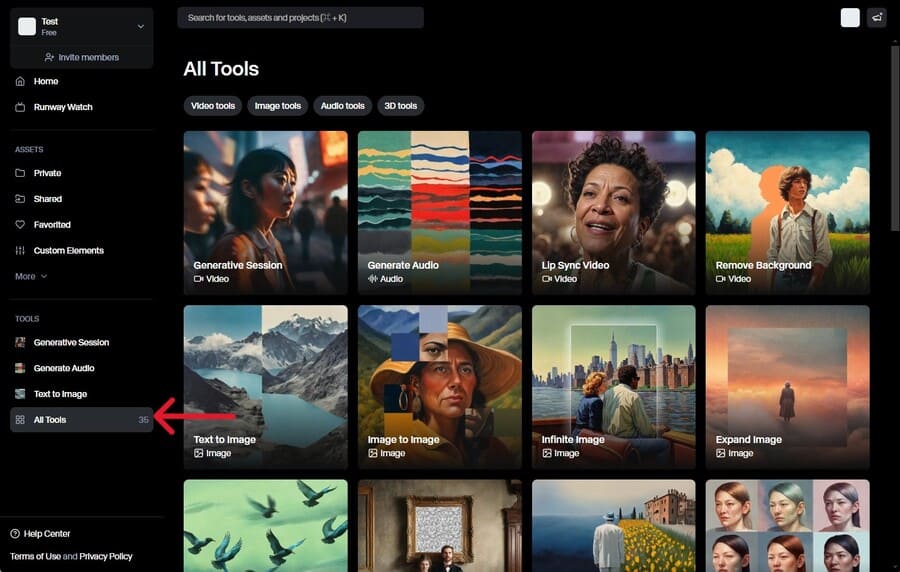
プロンプトを入力する
Generative Sessionの画面で、動画を生成する際に参照するプロンプトを入力します。
プロンプトとは、どのように映像を動かしたいかを指示するテキスト(文章)で、カメラの動きや被写体の詳細などを書きます。
日本語よりも英語のほうが正しく影響を与えやすいため、なるべく英訳するようにしてください。
たとえば「カメラのクローズアップ:赤い服を着た女性が上を見上げている。雲のない青空」のように記述します。
英訳すると「close up: A woman wearing red clothes is looking up. blue sky without clouds.」のようになります。
プロンプトを書くコツ
公式のプロンプトガイドによると、プロンプトを書く際は以下の点に注意する必要があるとのことです。
- 直接的に動きがわかるように書く
- 会話形式ではなく端的に説明する
- コマンドのように記述しない(犬を追加する等)
- 肯定的な表現を使う
- テンプレートに沿って書く([カメラの動き]: [シーンの設定]. [追加の詳細].)
また、以下のようなキーワードを使うことで、狙った動画を生成しやすくなるでしょう。
| 分類 | キーワード | 概要 |
|---|---|---|
| カメラスタイル | Low angle | ローアングル |
| High angle | ハイアングル | |
| Overhead | オーバーヘッド | |
| FPV | 一人称視点 | |
| Hand held | 手持ちカメラ | |
| Wide angle | 広角 | |
| Close up | クローズアップ | |
| Macro cinematography | マクロ撮影 | |
| Over the shoulder | 肩越し | |
| Tracking | トラッキング | |
| Establishing wide | 場所の全体像 | |
| 50mm lens | 50ミリレンズ | |
| SnorriCam | 被写体に固定 | |
| Realistic documentary | ドキュメンタリー | |
| Camcorder | カムコーダー(一体型ビデオカメラ) | |
| 照明スタイル | Diffused lighting | 拡散する光 |
| Silhouette | シルエット | |
| Lens flare | レンズフレア | |
| Back lit | バックライト | |
| Side lit | 横からのライト | |
| [color] gel lighting | 指定した色のライト | |
| Venetian lighting | 間接照明 | |
| 移動スピード | Dynamic motion | ダイナミックな動き |
| Slow motion | スローモーション | |
| Fast motion | 高速 | |
| Timelapse | タイムラプス(静止画の繋ぎ合わせ) | |
| 変化の種類 | Grows | 成長する |
| Emerges | 出現する | |
| Explodes | 爆発する | |
| Ascends | 上昇する | |
| Undulates | 波打つ | |
| Warps | ワープする | |
| Transforms | 変化する | |
| Ripples | 波紋を作る | |
| Shatters | 粉砕する | |
| Unfolds | 展開する | |
| Vortex | 渦を巻く | |
| 美的スタイル | Moody | ムーディー |
| Cinematic | シネマティック | |
| Iridescent | 虹色に輝く(プリズム) | |
| Home video VHS | ホームビデオ | |
| Glitchcore | 音楽的なグリッチ・ノイズ | |
| テキストスタイル | Bold | 太字 |
| Graffiti | グラフィティアート調 | |
| Neon | ネオンサイン | |
| Varsity | 代表チーム名 | |
| Embroidery | 刺繍 |
動画を生成する
プロンプトを入力したら「Generate」ボタンを押して動画を生成します。
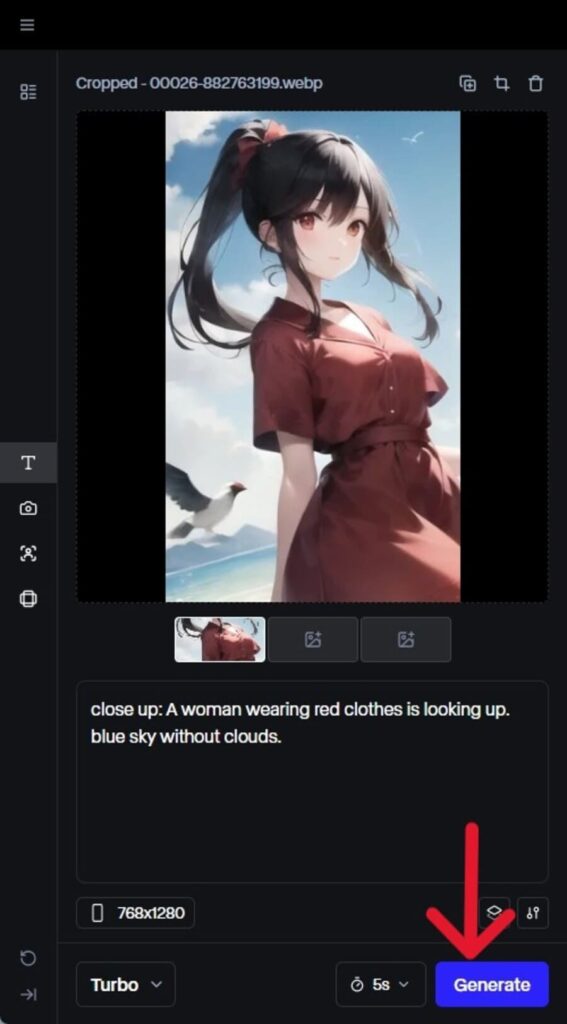
動画を生成する際、プロンプト入力欄の下にある設定を変更することも可能です。
- 動画サイズ(基本は1280×768)
- 使用モデル(基本はGen-3 Alpha Turbo)
- 動画時間(基本は10秒)
生成した動画は右側に表示されるので、意図した映像になっているかチェックしてください。
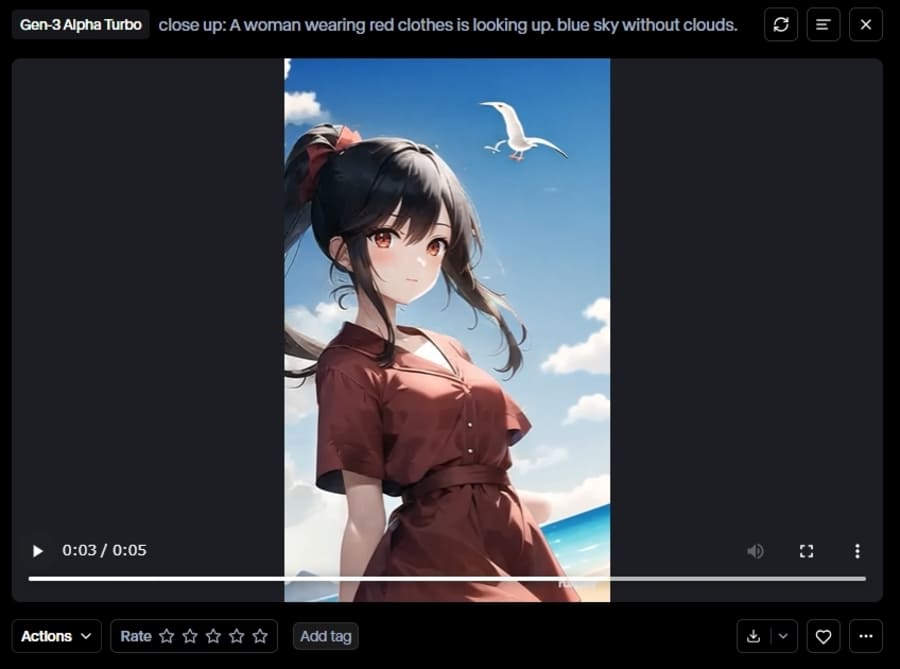
Alpha Turboで生成する際は画像が必要
Gen-3 Alpha Turboで動画を生成する場合、プロンプトだけでなく画像も必要です。
動画として動かしたい画像を「Drop an image or video」上にドラッグ&ドロップ操作でアップロードしてください。
画像を選択すると動画の比率で切り抜けます。

必要であれば複数の画像をアップロードし、映像の流れをコントロールすることも可能です。
動画をアップロードして生成することもできますが、有料プランへの加入が必要になります。
生成した動画をダウンロードする
生成した動画に満足できたら、右下のダウンロードアイコンからダウンロードしましょう。
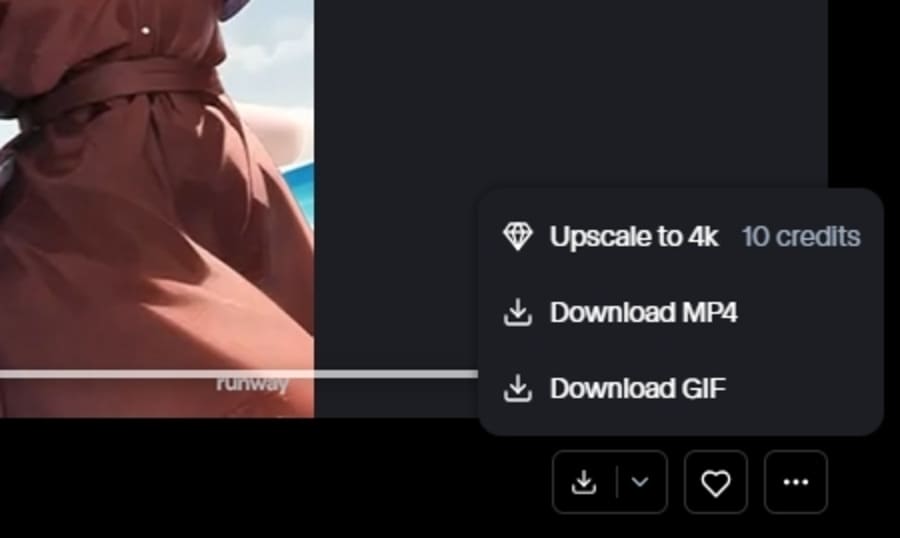
動画の形式は、MP4またはGIFを選択できます。
ページを移動してしまった場合は、Generative Session画面の左上にある「View all sessions」から今までのセッションを再表示してください。
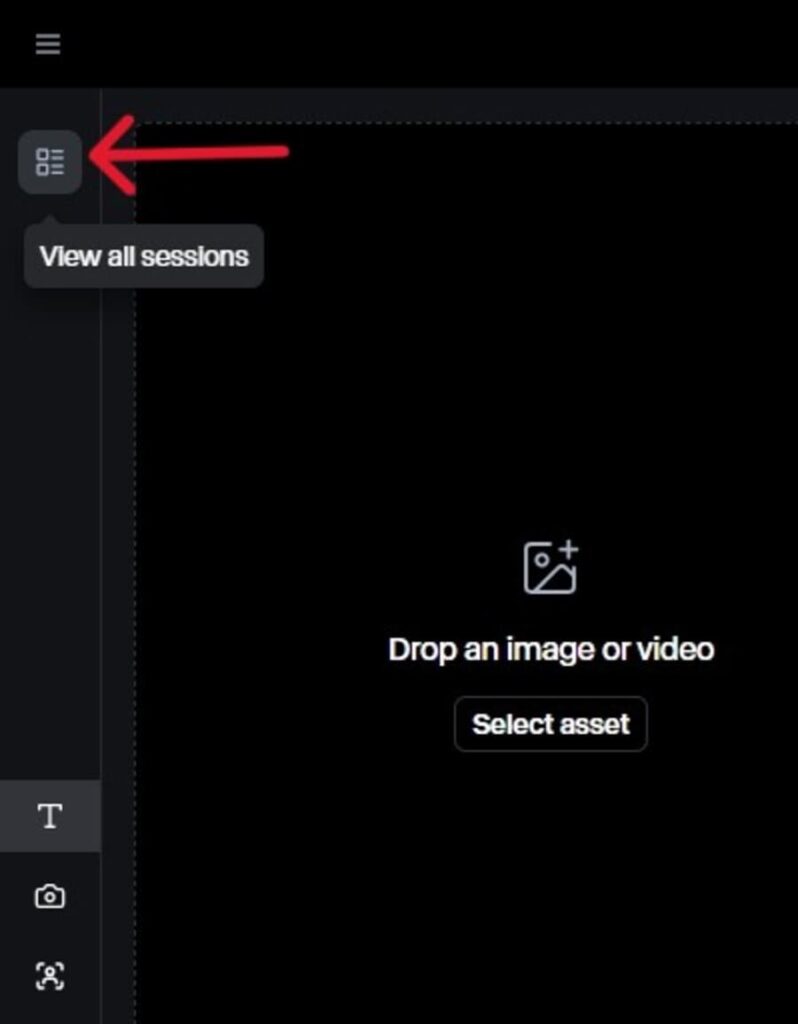
Gen-3で生成した動画に使える機能
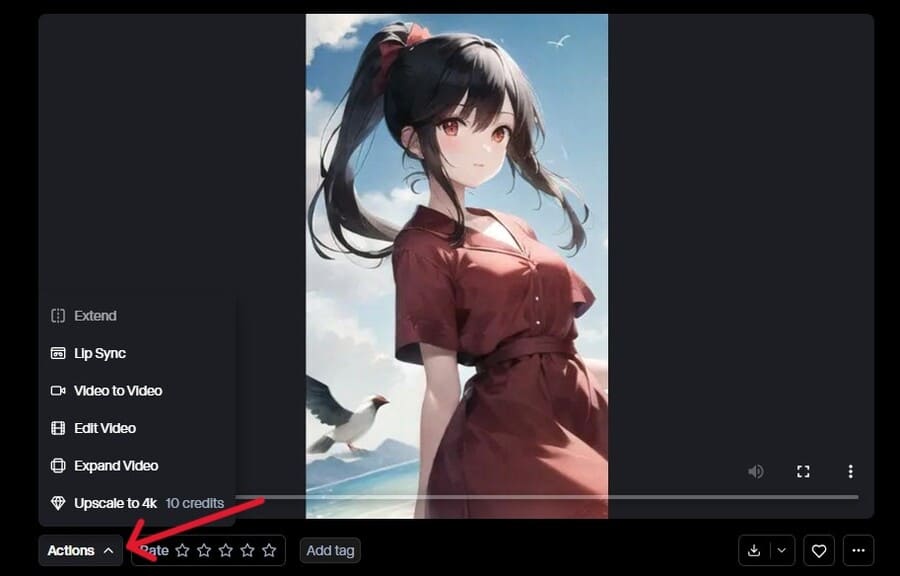
生成した動画の左下にある「Actions」から、追加で利用できる機能を選択できます。
追加で使える以下の機能について解説していきます。
- Extend|動画時間を伸ばす
- Lip Sync|音声に合わせて口を動かす
- Video to Video|動画から動画を生成する
- Edit Video|動画を編集する
- Expand Video|動画を拡張する
- Upscale to 4k|4K画質にアップスケールする
1.Extend|動画時間を伸ばす
Extendは、映像を追加して動画の時間を伸ばす機能です。
生成した動画の後ろに追加する映像に関するプロンプトを入力して生成してください。
Extendによって追加される時間は使用しているモデルによって異なり、いずれも3回まで繰り返せます。
ただし、無料プランで生成したウォーターマーク付きの動画にはExtend機能を使えません。
2.Lip Sync|音声に合わせて口を動かす
Lip Syncは、用意した音声データに合わせて人物の口を動かせる機能です。
以下の条件を満たした動画であればLip Syncを利用できます。
- 正面を向いた人間の顔が映っている(マンガ・アニメ調の顔は不可)
- 肩から上までがフレーム内に収まっている
- 顔に目立った動きがない
- カメラワークや照明などによる変化がない
条件を満たしていれば複数の顔を認識できるため、それぞれの口を動かして対話させることも可能です。
音声データの代わりに、テキストを入力してAI音声に喋らせる方法もあります。
なお、Lip Syncは日本語に対応していません。
3.Video to Video|動画から動画を生成する
Video to Videoは、動画をもとに新しい動画を生成する機能です。
動画の動きをそのままに、映像のスタイルを変更したいときに向いています。
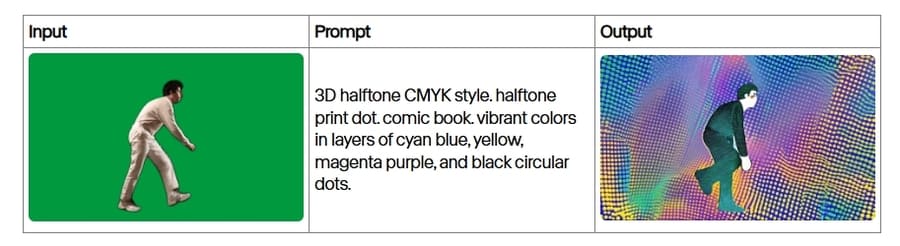
Video to Videoを利用する際は、以下の点に注意してください。
- 無料プランでは利用できない
- 料金は5秒単位で切り上げられる(5.1秒と10秒が同じ料金)
- 長時間の動画は最初の20秒のみにトリミングされる
4.Edit Video|動画を編集する
Edit Videoは、生成した動画を編集する機能です。
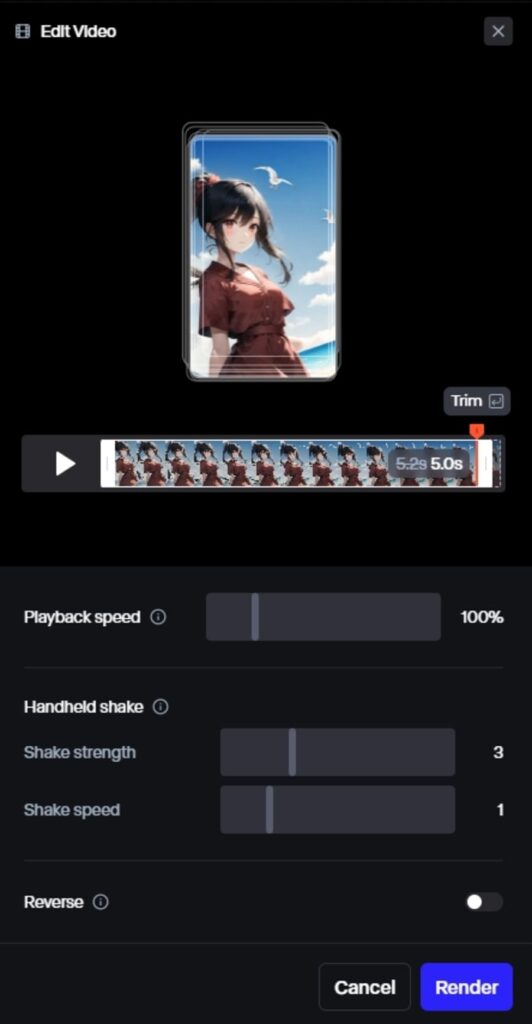
たとえば、動画の再生バー両端をドラッグ操作することでトリミングできます。
以下の項目を設定することも可能です。
| Playback speed | 再生速度 |
| Shake strength | 手ブレのような振動の強さ |
| Shake speed | 振動の速さ |
| Reverse | 動画を逆再生する |
クレジットを消費しないので、動画時間の調整などに活用しましょう。
5.Expand Video|動画を拡張する
Expand Videoは、動画サイズを拡張させる機能です。
拡張される部分は、もとにした動画に合わせて生成されます。
プロンプトを入力したり、参照画像を用意したりすれば、生成内容をコントロールすることも可能です。
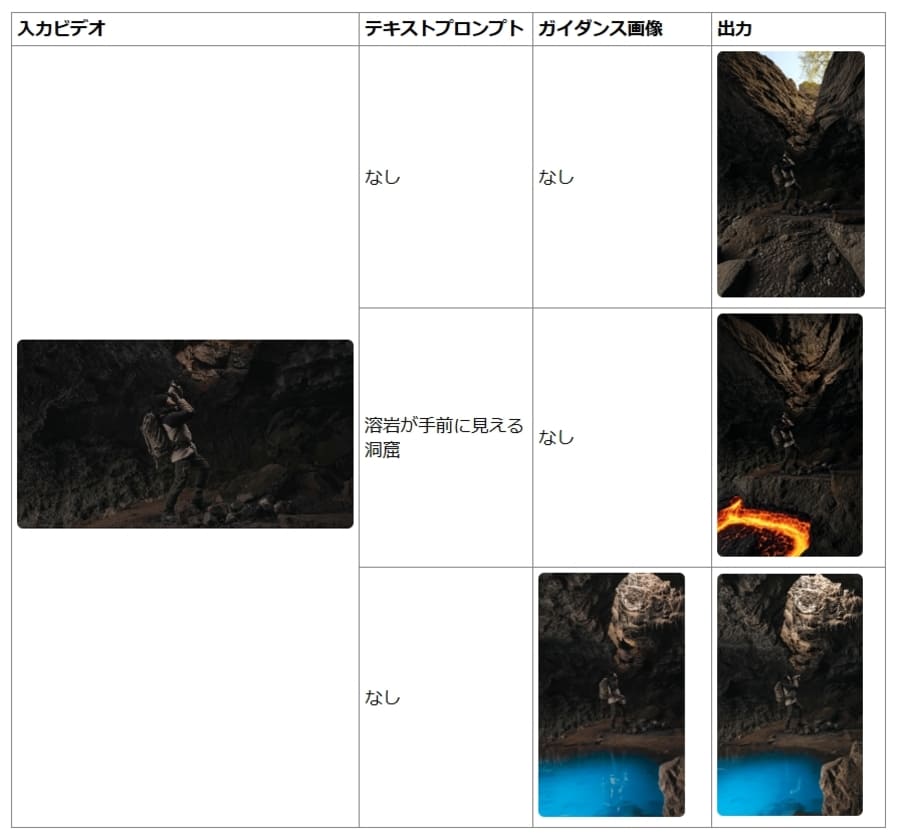
6.Upscale to 4k|4K画質にアップスケールする
Upscale to 4Kは、画像サイズを4K解像度に拡大する機能です。
通常の4Kの解像度は3840×2160ピクセルですが、Runwayでアップスケールすると5120×3072ピクセル(通常サイズの各辺4倍)で出力されます。
データサイズが非常に大きくなるため、他のAIツールで動画を編集してから利用するようにしましょう。
無料プランでは利用できない機能なので、Standardプラン以上に加入する必要があります。
Runway Gen-3に関するQ&A

Runway Gen-3に関する、よくある質問と回答を紹介します。
- 日本語で利用できますか?
- 生成した動画は商用利用できますか?
- Runway Gen-3 Alphaは無料で使えますか?
- クレジットは追加購入できますか?
- 他の動画生成AIツールが知りたいです
- 日本語で利用できますか?
-
Runwayは日本語に対応していません。
ブラウザの翻訳機能などで日本語に変換しながら利用すると良いでしょう。
プロンプトを書く際は日本語での入力も可能ですが、英語のほうが動画に反映されやすいです。
- 生成した動画は商用利用できますか?
-
Runwayで生成した動画は商用利用できます。
ヘルプセンターに書かれているとおり、生成したコンテンツの著作権はユーザーが保持し、クレジット表記の必要もありません。

出典:Runway Help Centerを翻訳 詳細は利用規約ページにて確認してください。
- Runway Gen-3 Alphaは無料で使えますか?
-
Gen-3 Alphaは無料で利用できません。
Gen-3 Alpha Turboは無料で利用できますが、Gen-3 Alphaを利用するには有料プランに加入する必要があります。
生成速度はAlpha Turboのほうが速いので、先に無料で試してみると良いでしょう。
- クレジットは追加購入できますか?
-
有料プランに加入しているユーザーのみ、クレジットの追加購入が可能です。
1000クレジットあたり10ドルなので、毎月の付与分で足りなくなったら購入しましょう。
ダッシュボード画面右上のアカウント画像から開けるメニューで「Manage your plan」を開いて「Get credits」ボタンからクレジットを購入できます。

- 他の動画生成AIツールが知りたいです
-
以下は、Runway以外の動画生成AIツールの一例です。
- Sora|ChatGPTを開発したOpenAIのサービス
- FlexClip|日本語対応の多機能な動画サービス
- InVideo|用途ごとのテンプレートが用意されている
- Lumen5|ブログ内容を動画化できる
- Stable Video|ローカル環境への導入も可能
無料利用や商用利用できるツールも含まれているので、気になる方はチェックしてみてください。
あわせて読みたい Stable Video Diffusionとは?使い方(ローカル環境も含む)や商用利用まで完全ガイド 2023年11月にStable Video Diffusionがリリースされて以来、動画を生成するAIツールが注目されるようになりました。 しかし、 Stable Video Diffusionがどんなツールな…
Stable Video Diffusionとは?使い方(ローカル環境も含む)や商用利用まで完全ガイド 2023年11月にStable Video Diffusionがリリースされて以来、動画を生成するAIツールが注目されるようになりました。 しかし、 Stable Video Diffusionがどんなツールな…
まとめ
本記事では、Runway Gen-3 Alpha Turboについて解説しました。
最後に、記事の内容をおさらいしておきましょう。
- Runway Gen-3 Alpha TurboはAIサービスRunwayで使える動画生成AIモデルの一つ
- Gen-3 Alpha Turboの他に、Gen-3 AlphaやGen-2などのモデルが利用できる
- Runwayで動画生成する際はクレジットを消費する
- アカウント作成時にもらえるクレジット分だけ無料でも使える
- 多様なAIツールで動画を拡張したり編集したりすることも可能
画像をもとに高速で動画を生成できるRunway Gen-3 Alpha Turboは、動画生成AIサービスを試すのに適しています。
本記事で紹介した手順でサクッと生成できるので、ぜひ試してみてくださいね。